
ロジクール Pebble Keys 2 K380sをレビュー!外出先で使いたいワイヤレスキーボード

こんにちは!ますえいです。
出張やリモートワークなど、外出先でノートパソコンを使う人も多いでしょう。
なかには外付けでワイヤレスキーボードを使いたい人もいるかと思います。
そんな人におすすめなのが「ロジクール Pebble Keys 2 K380s」。
とてもコンパクトでおしゃれな外観が、外出先に持っていくのにぴったりなワイヤレスキーボードです。
本記事で、ロジクール Pebble Keys 2 K380sをレビューしているので参考にしてください。

ロジクール Pebble Keys 2 K380sのスペック
まずは、ロジクール Pebble Keys 2 K380sのスペックを見ていきましょう。
| 対応OS | WindowsOS、macOS、iPadOS、iOS、AndroidOS、ChromeOS、Linux |
| 接続方法 | Bluetooth、USBレシーバー(別売り) |
| サイズ | 高さ124×幅279×奥行き16mm |
| 重量 | 415g(電池含む) |
| 電源 | 電池式(単四電池×2) |
| 電池寿命 | 36ヶ月 |
| キー配列 | 日本語配列 |
| キー構造 | パンタグラフ |
| キーピッチ | 18mm |
| キーストローク | 1.5mm |
ロジクール Pebble Keys 2 K380sの外観
次に、ロジクール Pebble Keys 2 K380sの外観を見ていきましょう。
はじめに印象的なのは、丸い形のキーです。

普通は四角形なんですが、丸いキーはとても珍しいです。
WindowsOSとmacOS両方に対応していることもあり、キーの文字の量も多め。
左上には、接続先の機器を切り替えられる「Easy-Switchボタン」があります。

差し色として、白が使われています。
横から見てみるとゆるやかな傾斜となっていて、手首側に向かって薄くなっています。

裏側は「Pebble Keys 2 K380s」の文字が刻まれていて、角度調整のスタンドはありません。

ロジクール Pebble Keys 2 K380sをレビュー!
では、ロジクール Pebble Keys 2 K380sをレビューします。
付属品
付属品は以下のとおりです。

- 本体
- 接続方法の説明書
- 保証規定
- 保証書
サイズ
サイズは高さ124×幅279×奥行き16mmとなっています。
僕が実際に使っていたバッファローと比較してみると、コンパクトなことがわかります。


ほかにも愛用しているiPhone SE 第2世代とも比較すると、奥行きがコンパクトなのがわかります。

重量は369g
重量は公式だと415g(電池含む)となっていました。
実際に計測してみると、369g(電池含む)と公式よりも軽いという結果に。

個体差や乾電池によって結果は変わるかと思いますが、軽い分にはまったく問題ありません。
接続方法
実際にMacBook Airに接続してみました。
裏側の電池を入れるところに、プルタブがあるので取り外します。


システム設定から、Bluetoothを選択します。
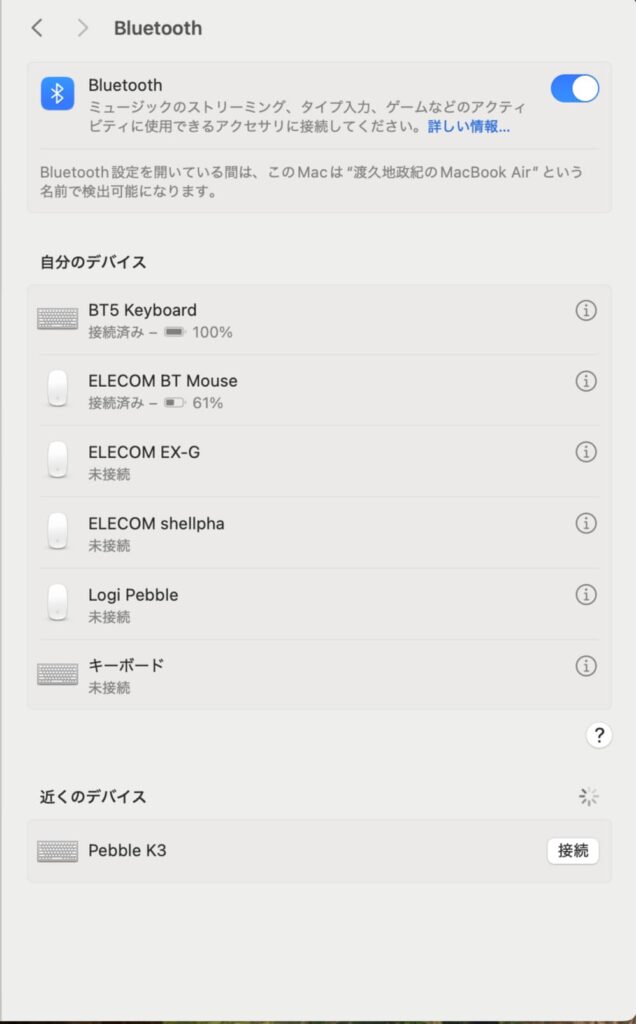
「Pebble K3」の「接続」をクリック。
パスコードが表示されます。
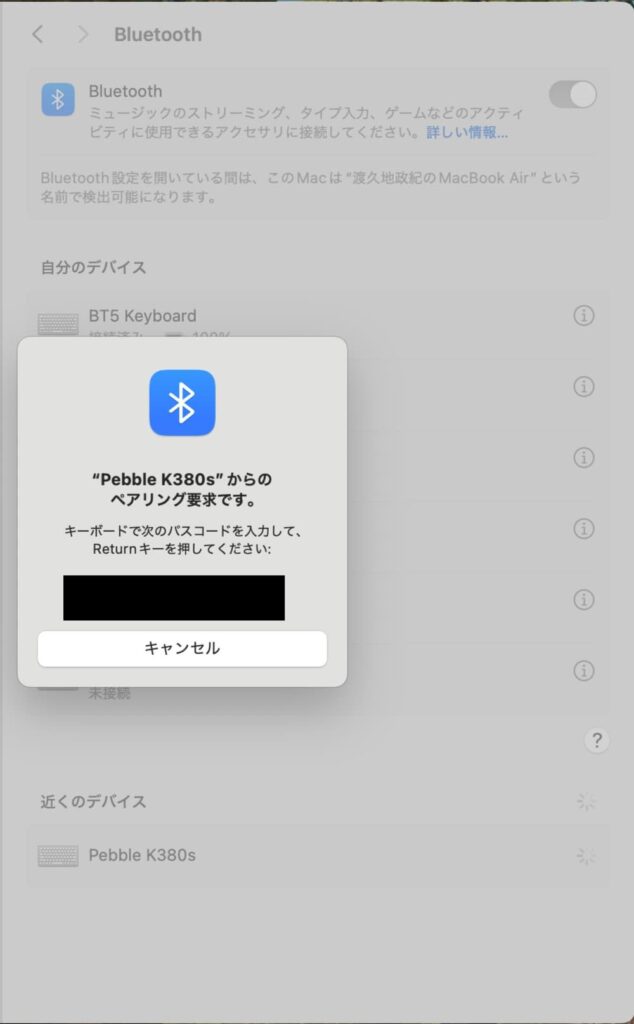
ロジクール Pebble Keys 2 K380sで、パスコードを入力します。
そして、接続完了となります。

リュックに収納しやすい
コンパクトということもあり、持ち運ぶにはぴったりです。
普段使っているMacBook Air 13.3インチと一緒に収納しても違和感ありません。

出張でなるべく荷物を少なくしたいという場合でも、隙間にスルッと入れることができます。
マルチペアリング対応
3台まで接続できるマルチペアリング対応なのもうれしいポイント。
本体の左上にある3つの白いキー(Easy-Switchボタン)に、それぞれ機器を接続させることができます。

たとえば、以下のように機器を接続できます。
- 1のボタン→MacBook Air
- 2のボタン→Androidスマホ
- 3のボタン→iPad
マルチペアリングの方法は以下のとおり。
接続したい番号のスイッチを3秒間長押しします。
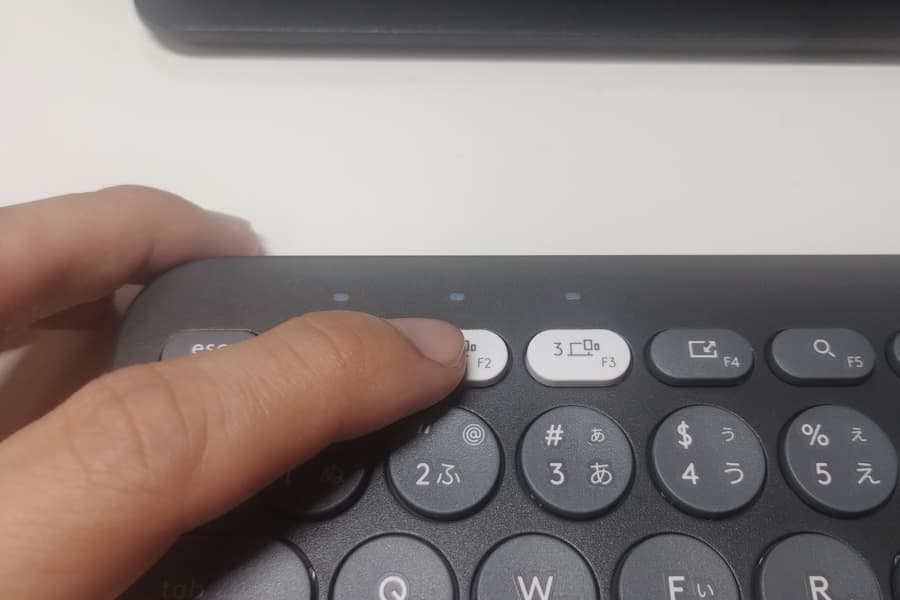
すると、本体左上のランプが点滅します。


上記で解説した方法でペアリングすれば、接続完了。
タイピングは静音性あり
タイピングの静音性はあります。
しかしタイピングが強めだと、結構カタカタ音が鳴ってしまいます。

僕はエンターキーを強めに押すので、その度に「カターンッ!」と音がします。
軽めにタイピングする分には、静音なので安心してください。
独自のキー搭載
ロジクール Pebble Keys 2 K380s上部には、独自のキーを搭載しています。
キャプチャ、音声入力、絵文字をすぐに使うことができるショートカットキーとなっています。

とくに絵文字キーでは、以下のように絵文字メニューを出すことができます。
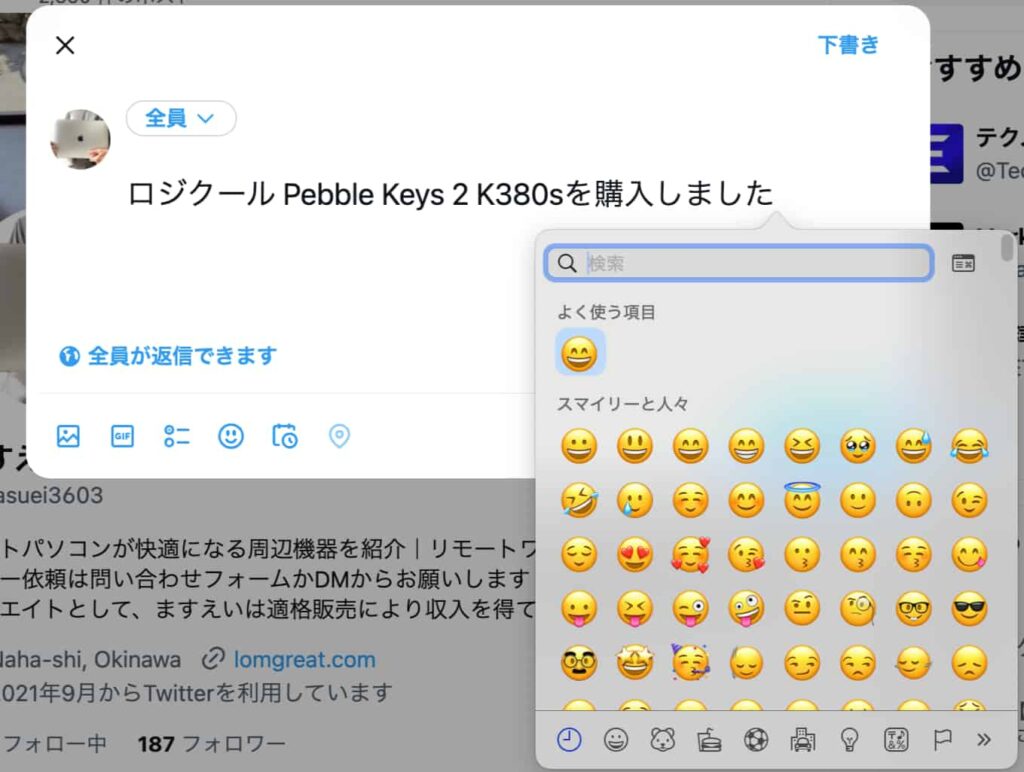
SNSでカジュアルな投稿をするときに役立ちます。
Logi Options+で上部キーに割り当てできる
Logi Options+を使えば、上部のキーに機能を割り当てることができます。
たとえば、検索キーに「command+V」を割り当てれば、ペーストのショートカットキーとして機能します。
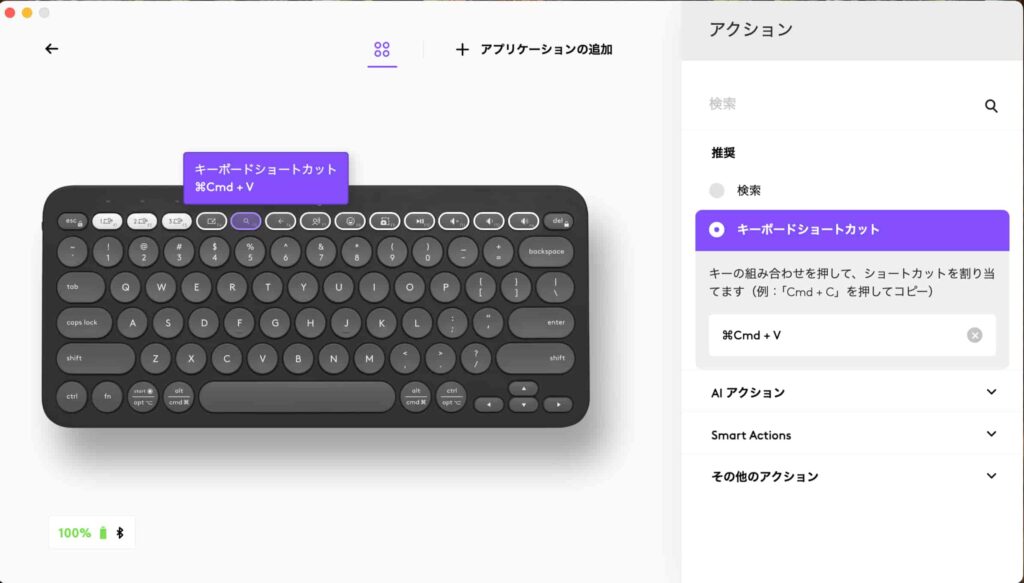
割り当てることができるのは、上部10個のキーのみ。

【追記】使い始めて7ヶ月経過しても余裕の電池持ち
使い始めて7ヶ月が経過しました。(2025/08/04)
なんと、電池残量がまだ「90%」ということにおどろき。

1日の使用時間は、だいたい5時間。
こまめに電源を切るなど節電意識は皆無なのに、まだ余裕の電池持ちです。
おそらく、しばらく使っていないとスリープモードに入るからだと思います。
スリープモードだとキーを押しても、一瞬反応しませんが。
キーを押して起こしてあげれば、すぐに使い始められるのでお手軽。
ロジクール Pebble Keys 2 K380sのメリット
次に、ロジクール Pebble Keys 2 K380sのメリットを紹介します。
おしゃれな外観
おしゃれな外観なのがとても好印象です。
はじめて開封したときから、丸いキーとカラーリングが非常に気に入っています。
今回レビューしているカラーはグラファイトですが、ほかにもオフホワイト、グレージュ、ローズなどもあります。
使っていてテンションが上がる外観なのが最高。
持ち運びにぴったり
とてもコンパクトなので、持ち運ぶのにぴったりです。
カフェやコワーキングスペースに持っていくのにかなり重宝します。
カフェのデスクが小さめでも、場所を取ることがないのでおすすめ。
リュックに入れてもかさばることなくスマートに持ち運ぶことができますよ。
3台までペアリングできる
3台までペアリングできるのもメリット。
対応するOSも多いので、WindowsとmacOSの2台持ちしている人などにはうれしい機能。
接続先の機器を切り替えるのも、ボタンを押すだけでいいので簡単です。
独自キー搭載
独自のキーを搭載することで、効率的な入力を実現しています。
たとえば、絵文字キーならSNSでのカジュアルな投稿に役立ちますよ。
独自キーの用途がない場合は、Logi Options+を使ってほかの機能を割り当てることもできます。
自分好みにカスタマイズすれば、仕事を効率的に終わらせることができます。
ロジクール Pebble Keys 2 K380sのデメリット
次に、ロジクール Pebble Keys 2 K380sのデメリットを紹介します。
角度調整できない
角度調整できないのは少し残念でした。
角度の好みは個人差がありますが、僕はもう少しほしい印象。
でも、使っていくうちに慣れていくものなので、時間と共に解決するでしょう。
キーの文字量は多め
キーの文字量が多めなのも気になるところ。
WindowsとmacOS両方に対応しているので、キーの文字量が多いのでしょう。
文字量が多いと、ごちゃごちゃした印象を受けます。
キーピッチは狭め
キーピッチは狭めになっています。
一般的には19mmなのですが、ロジクール Pebble Keys 2 K380sは18mm。
はじめ使ったときは「少しタイピングしにくいかな?」という感じでした。

でも、使っていくうちに慣れるので、心配しなくていいですよ。
ロジクール Pebble Keys 2 K380sがおすすめな人
ロジクール Pebble Keys 2 K380sは外でノートパソコンを使うことが多い人におすすめです。
コンパクトなサイズなので持ち運びしやすく、おしゃれな外観もカフェの雰囲気にぴったり。
リモートワークや出張に持っていくのにいいでしょう。
また、タブレットを使っている人にもおすすめ。
タブレットの手軽さと相性のいいサイズ感のワイヤレスキーボードです。
ロジクール Pebble Keys 2 K380sをレビューまとめ
本記事では、ロジクール Pebble Keys 2 K380sをレビューしました。
おしゃれな外観とコンパクトなサイズ感で、持ち運びたくなるワイヤレスキーボードとなっています。
外出先で仕事したり、出張やリモートワークが多い人におすすめ。
WindowsとmacOSどちらにも対応しているので汎用性は高めです。
気になる人は以下の商品リンクからチェックしてみてください。









